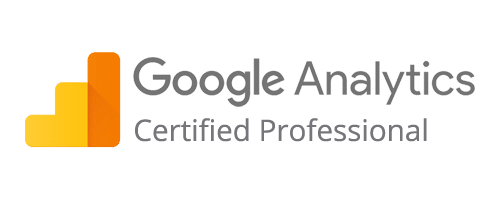Inhoudsopgave
Online spieken bij de concurrent? Zo doe je dat eenvoudig.
Sterke marketeers gaan uit van hun eigen kracht. Maar het is toch even fijn om bij de concurrent te spieken, of die z’n zaakjes ook op orde heeft. En zeker ook om van te leren, want het credo ‘beter goed gejat dan slecht bedacht’ wordt in de praktijk vaak toegepast. Online zijn er verschillende mogelijkheden om een kijkje in de keuken van je concurrent te nemen. Ik vertel je er meer over.
Eenvoudig beginnen: website en nieuwsbrief
We beginnen met een eenvoudige spiekmethode: bekijk de website van je concurrent en schrijf je in voor zijn nieuwsbrief. Gedaan? Check daarna of er een archief met mailings op de website staat. Wettelijk is het verplicht om nieuwsbrief-aanmelders een idee te laten zien van hoe je nieuwsbrieven er uit zien, voordat ze zich gaan inschrijven. In de praktijk wordt dit niet vaak toegepast, maar wie weet heeft die ene concurrent het wel keurig volgens de regels gedaan.
Is je concurrent een webshop? Check dan goed hoe zij hun producten tonen: welke soort foto’s gebruiken ze? Misschien een 360-graden foto? Hoe staan de kenmerken van het product er in? En als je echt wilt weten hoe goed zij het voor elkaar hebben, dan kan je altijd eens een product aanschaffen en checken welke (opvolg)mails je krijgt, hoe de service is en wat er (niet) goed gaat met de verzending.
Wil je iets meer de technische kant bekijken? Dan zijn er tools en browser-plugins die scripts kunnen checken in de code van de website. Zo kun je erachter komen welke tools je concurrent gebruikt en kijken of dit ook iets voor jou is.
Google Ads: veel details of geanonimiseerde info
Het adverteren in Google Ads brengt meer informatie met zich mee dan alleen je eigen campagneresultaten. Later in dit artikel zal je zien dat Meta en LinkedIn, net als Google, transparant dienen te zijn over wie er adverteert en met welke advertenties ze dat doen. Maar eerst even een statistiek die mijn klanten altijd superinteressant vinden om te zien: de ‘Veilinginzichten’.
Veilinginzichten
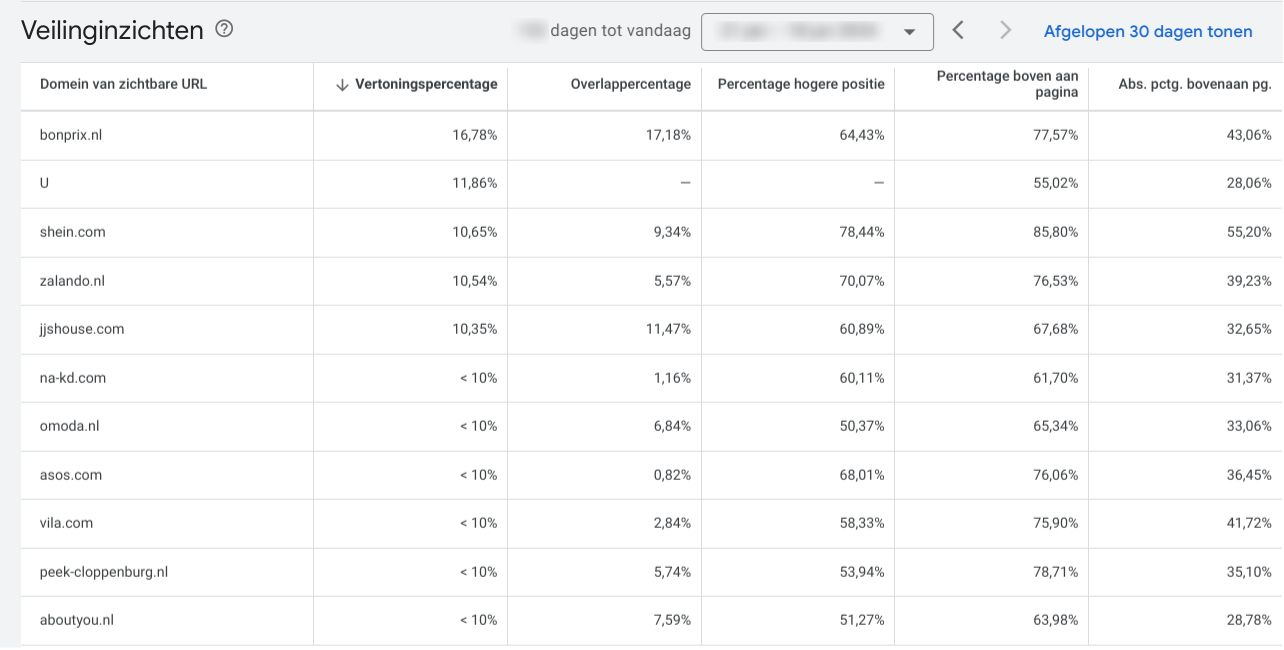
Heb je eenmaal een Zoekcampagne lopen? Dan zie je na een tijdje hoe je presteert in de ‘veiling’, oftewel je prestaties ten opzichte van je concurrenten (die op dezelfde zoekwoorden targeten). Je ziet hoe vaak je concurrenten getoond worden (procent van alle zoekopdrachten), wat het overlappercentage met jouw ads is (in hoeveel procent van de gevallen sta je samen met die concurrent in dezelfde zoekresultaten) en hoe vaak de concurrent boven jouw advertentie, of zelfs helemaal bovenaan de betaalde zoekresultaten, staat.
Zo krijg je direct een beeld van je concurrenten en kun je een beetje inschatten hoeveel budget zij in hun Google Ads-campagnes steken. Heb je een zogenaamde Performance Max campagne lopen? Dan zie je bij de inzichten van de campagne ook een concurrentie-overzicht.
Het Centrum voor Advertentietransparantie
Maar er is nog meer. Wil je weten hoe de advertenties van die concurrent er dan uit zien? Dat kan gewoon!
De eerste stap is om te google’n op de naam van je concurrent. Hebben ze een brandname-campagne lopen? Dan is de kans groot dat je een advertentie ziet staan. Klik op de 3 puntjes die naast de URL in de ad staan en een venstertje met de naam ‘Mijn advertentiecentrum’ verschijnt.
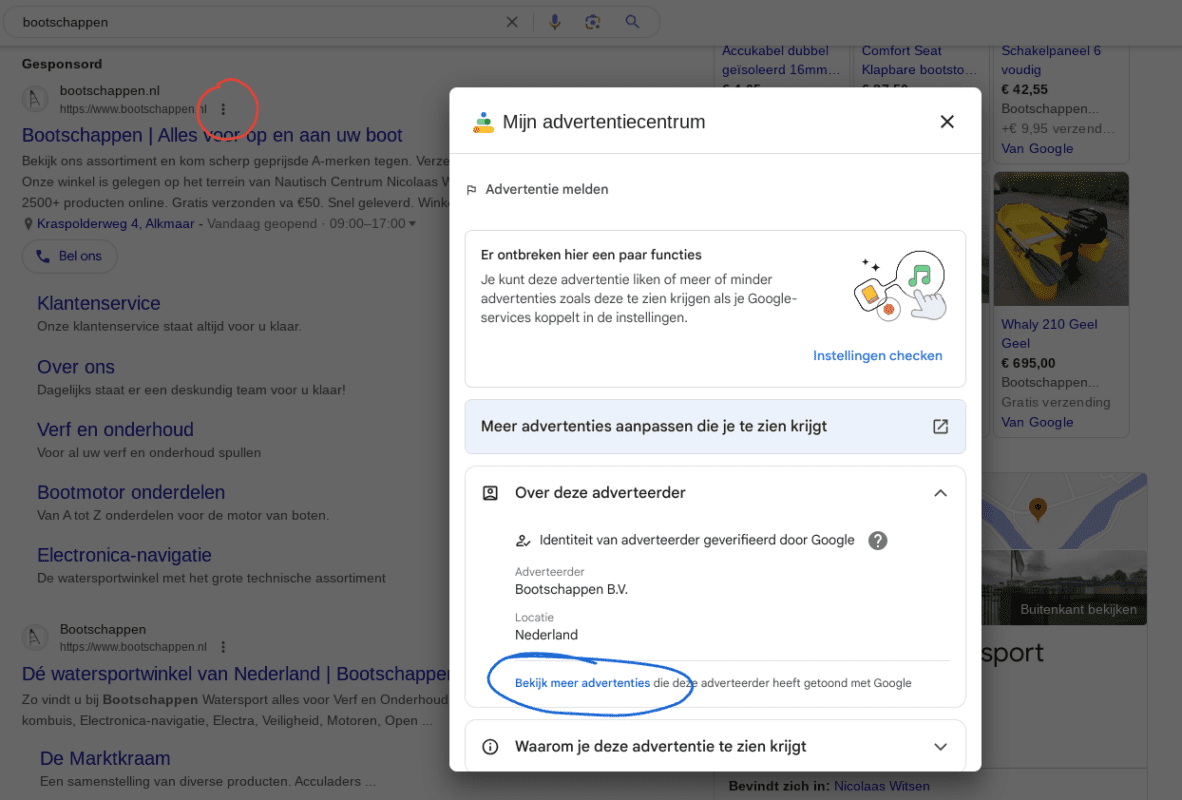
Scroll een beetje naar beneden en je ziet een uitklapvenster met ‘Waarom je deze advertentie te zien krijgt’. Heeft je concurrent een bepaalde targeting ingesteld zoals moment van de dag, geografische locatie of zoektermen? Dan ontdek je dat hier direct.
Nog een stukje interessanter: Klik eens op ‘Bekijk meer advertenties’. Het staat enigszins verstopt in het kader ‘Over deze adverteerder’. De link stuurt je direct door naar het zogenaamde ‘Centrum voor advertentietransparantie’ van die specifieke concurrent. Hier staan álle mogelijke advertenties op die deze organisatie de afgelopen tijd heeft geplaatst.
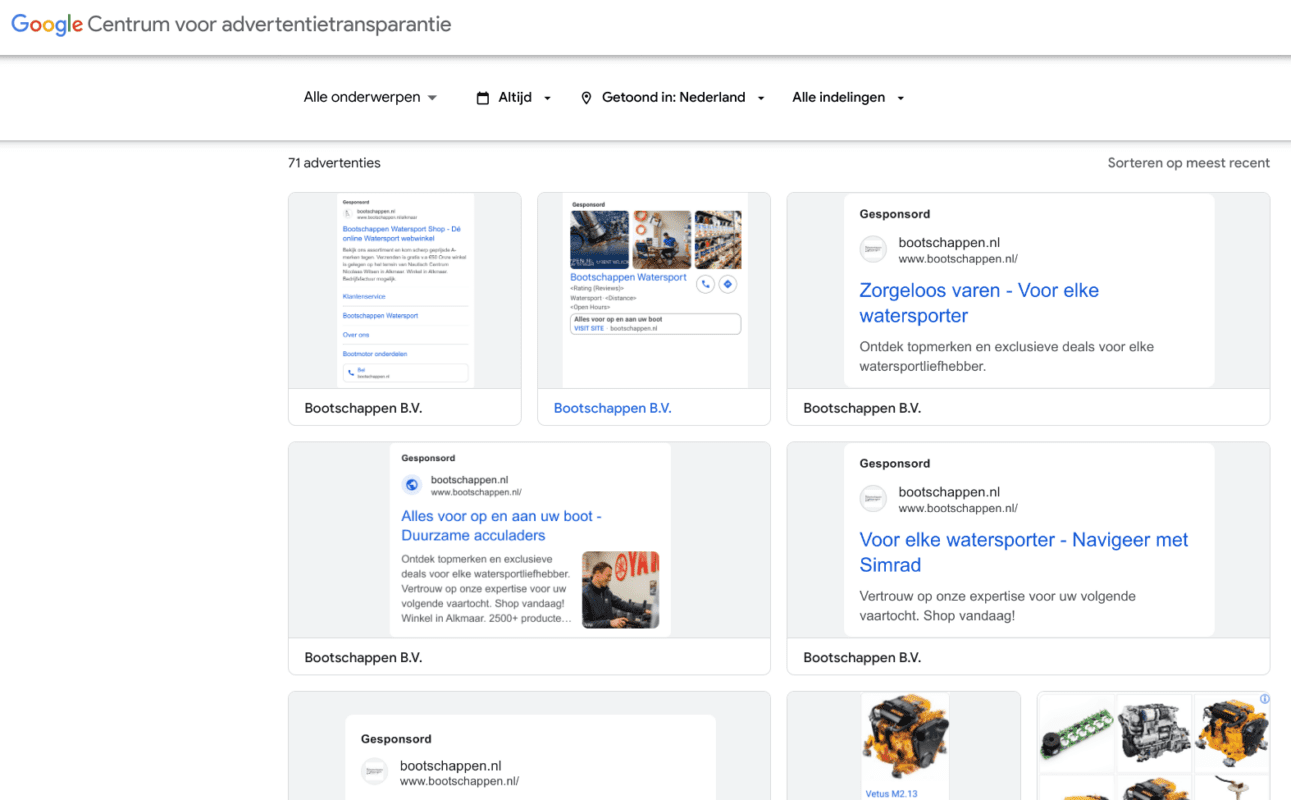
Met de filters kun je nog kiezen om de advertenties van een periode (bijvoorbeeld ‘recent’) of een bepaalde regio (bijvoorbeeld ‘alleen getoond in België’) te zien. Je ziet alle advertenties, dus van Search tot Display.
Mocht je niet direct een advertentie in Google tegenkomen van een concurrent? Dan navigeer je gewoon direct naar het Centrum voor advertentietransparantie en typ je de naam van de concurrent in. Zo kun je elke mogelijke organisatie opzoeken die adverteert en alle advertenties eens rustig bekijken. Handig! Maar als je zelf adverteert, zien zij dat natuurlijk ook van jou. Wel zo transparant.
De Keywordplanner (Zoekwoordplanner)
Maak je momenteel nog geen actief gebruik van Google Ads, zodat je geen veilinginzichten kunt zien, maar heb je wel een account? Dan kun je gebruikmaken van de zoekwoordplanner (Keyword Planner) die je vindt in de instellingen.
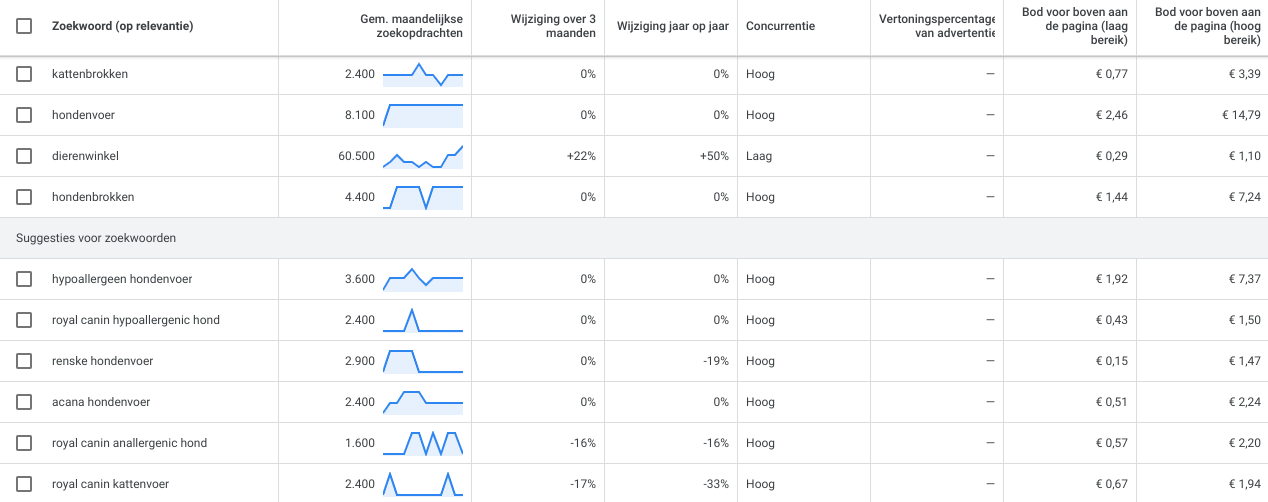
Daar vind je op basis van zoekwoorden die je zelf gekozen hebt (of door Google laat aanvullen met aanverwante termen) wat de concurrentie is per zoekwoord. Hier zie je niet direct de concurrent-namen staan, maar de kolom ‘Concurrentie’ geeft wel een beeld van de populariteit van dat zoekwoord bij je concurrenten.
In het bovenstaande screenshot zie je als voorbeeld dat de zoekterm ‘dierenwinkel’ een erg hoog zoekvolume heeft, maar dat de concurrentie laag is. Is dit dan een kans? Of wordt er juist minder op geadverteerd door dierenwinkels in Nederland, omdat deze term hoog ‘in de funnel’ zit en daarom een lagere online conversie heeft?
Naast de veilinginzichten, het advertentiecentrum en de zoekwoordplanner, bieden de diverse onderdelen van de zoekresultaten binnen zoekmachines ook meer informatie over de concurrentie. Zo zie je bij de shopping-resultaten welke CSS-partner wordt gebruikt, en kun je een lijn ontdekken in beelden die worden gebruikt (bijvoorbeeld productfoto’s vs. modelfoto’s in de mode) of wat de opbouw is van titels van producten.
Volledig inzicht in advertenties van concurrenten in Meta
Net als Google heeft Meta een soortgelijk inzicht in advertenties van alle mogelijke adverteerders. Op dezelfde manier vind je ook de targeting van de advertenties die je te zien krijgt.
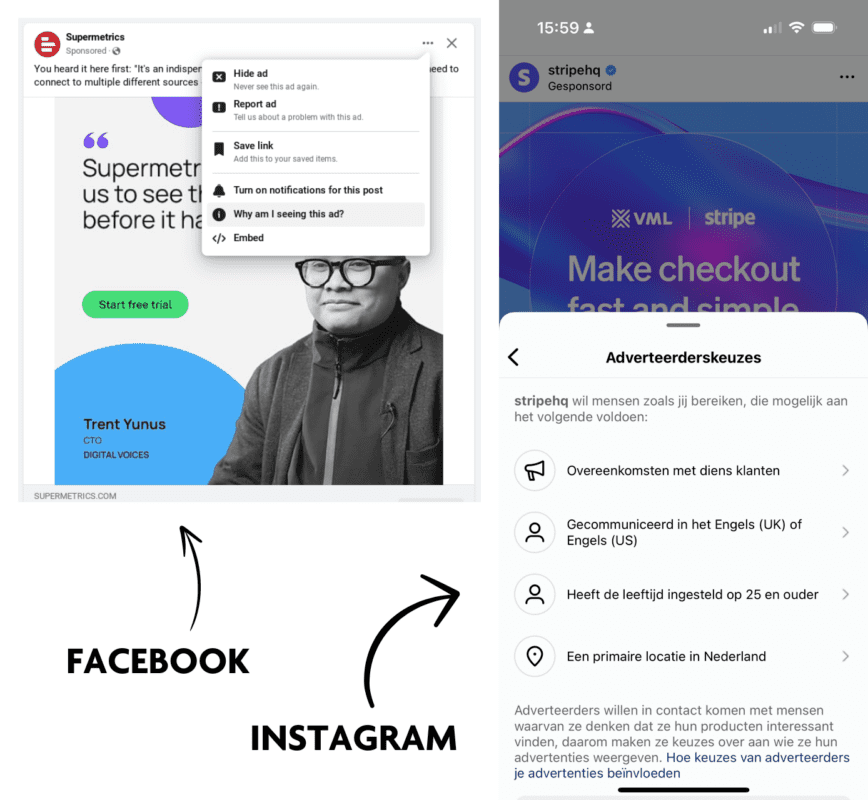
Zie je een advertentie in je Instagram- of Facebookfeed voorbijkomen? Klik dan op de 3 puntjes en kies voor ‘Waarom zie ik deze advertentie’. Hier zie je precies waarom je in de doelgroep valt waarop getarget is. Vaak verklaart het waarom je zoveel van je concurrenten in je feed voorbij ziet komen: je hebt hun website bezocht en ze gebruiken een retargeting-advertentie om je opnieuw te benaderen.
Bij Meta heet deze omgeving de ‘Ad Library’. Je kunt hier naar toe gaan via de advertenties die je voorgeschoteld krijgt, maar je kunt ook direct naar het Meta Ad Library navigeren en daar je concurrent op naam opzoeken.
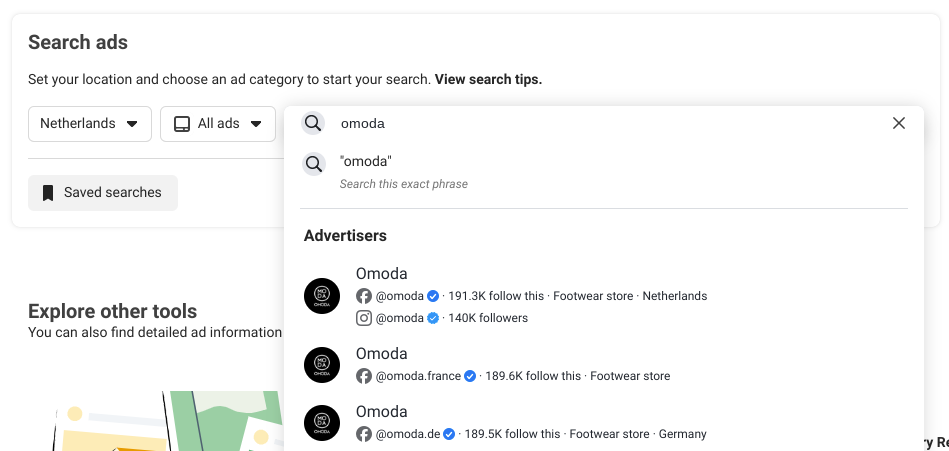
Zoek hier je concurrent (of een ander interessant bedrijf) op en kies het juiste account om de advertenties te zien.
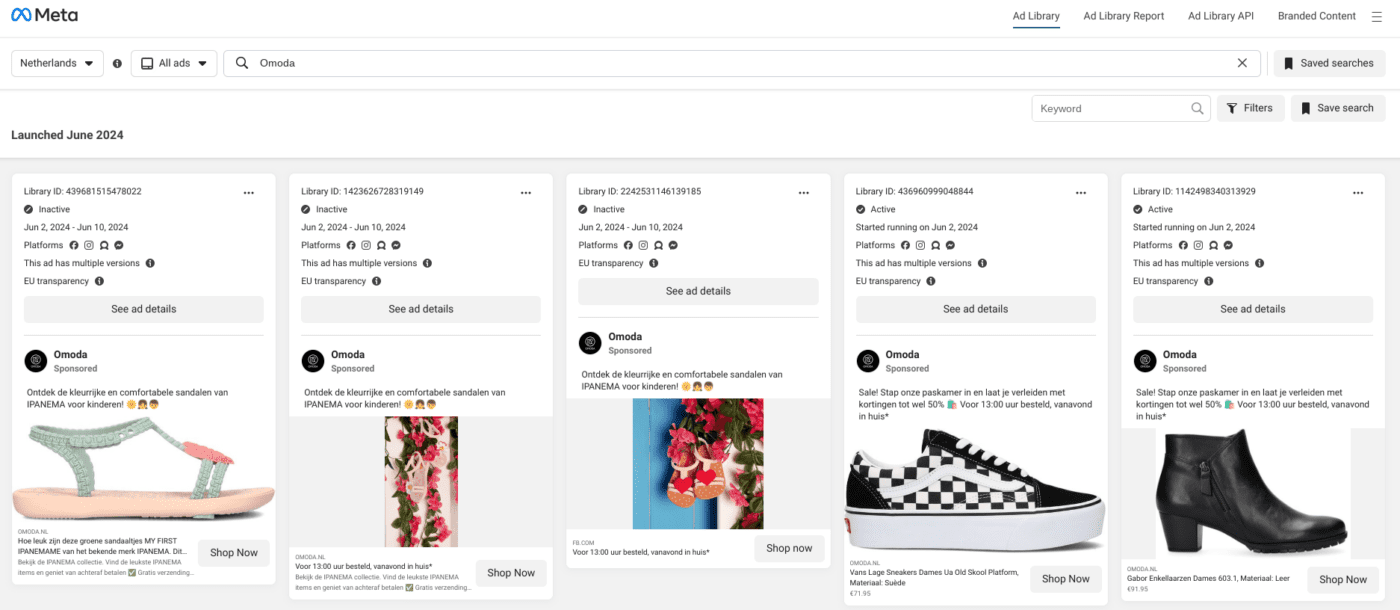
Je ziet vervolgens alle advertenties van deze adverteerder, gerangschikt op recentheid.
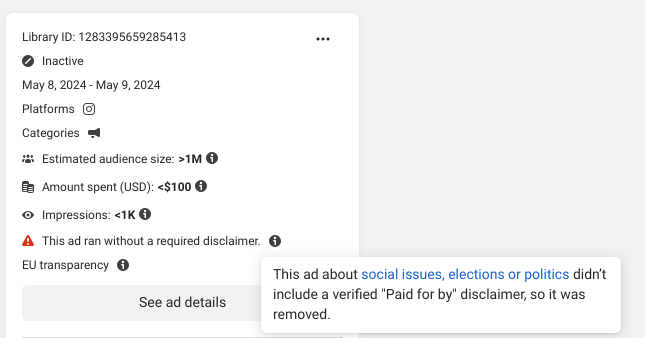
Soms zie je zelfs de afgekeurde advertenties in het overzicht inclusief de reden waarom deze is afgekeurd.
Concurrentie-overzicht en advertentie-overzicht op LinkedIn
Het zakelijke netwerk LinkedIn biedt net als Google en Meta inzicht in advertenties per adverteerder. Ook heeft het een uniek overzicht in de Company Page.
Company Pages van je concurrenten
Op LinkedIn bekijk je eenvoudig de posts van concurrenten op hun pagina. Daar is ook het aantal volgers en de interactie op de posts openbaar. Maar wist je dat je een overzicht kunt maken van je concurrenten, zodat je je eigen pagina met die van hun kunt vergelijken? Ben je beheerder van de bedrijfspagina van je organisatie, dan zie je binnen de statistieken van de pagina een kopje met concurrenten (Competitors). Niet te missen.
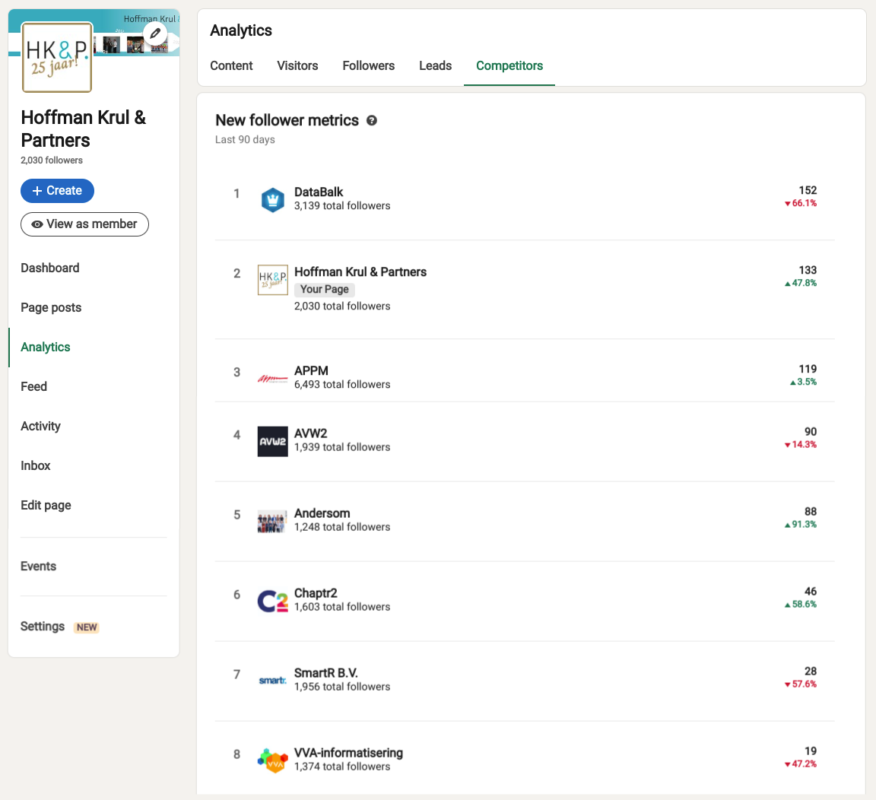
Je kunt hier zelf je concurrenten toevoegen aan de lijst. Je mag maximaal 9 concurrenten toevoegen. LinkedIn zorgt ervoor dat je eigen pagina ook in het overzicht verschijnt, zodat je deze kunt benchmarken met de concurrentie. De volgende overzichten zijn hier te vinden:
- Nieuwe volgers in de afgelopen X dagen
- Aantal geplaatste berichten in de afgelopen X dagen
- Totale engagement (likes/emoticons, reacties en shares) op de posts van die pagina in de afgelopen X dagen
Voeg je concurrenten toe en check hoe je ten opzichte van hun presteert!
LinkedIn Ad Library
LinkedIn heeft ook een omgeving waar je alle advertenties van adverteerders op het platform kunt bekijken, de LinkedIn Ad Library. Hier vind je alle advertenties als je zoekt op de naam van je concurrenten.
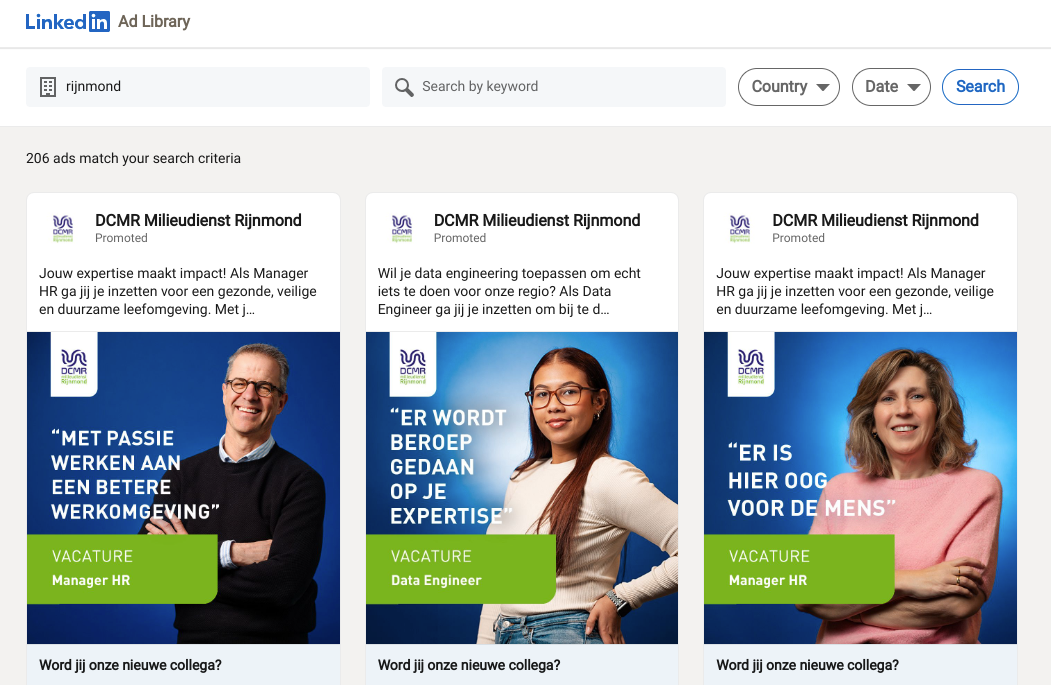
Zoek op naam en je ziet direct alle advertenties van die adverteerder, of van meerdere adverteerders die voldoen aan je zoekcriteria.
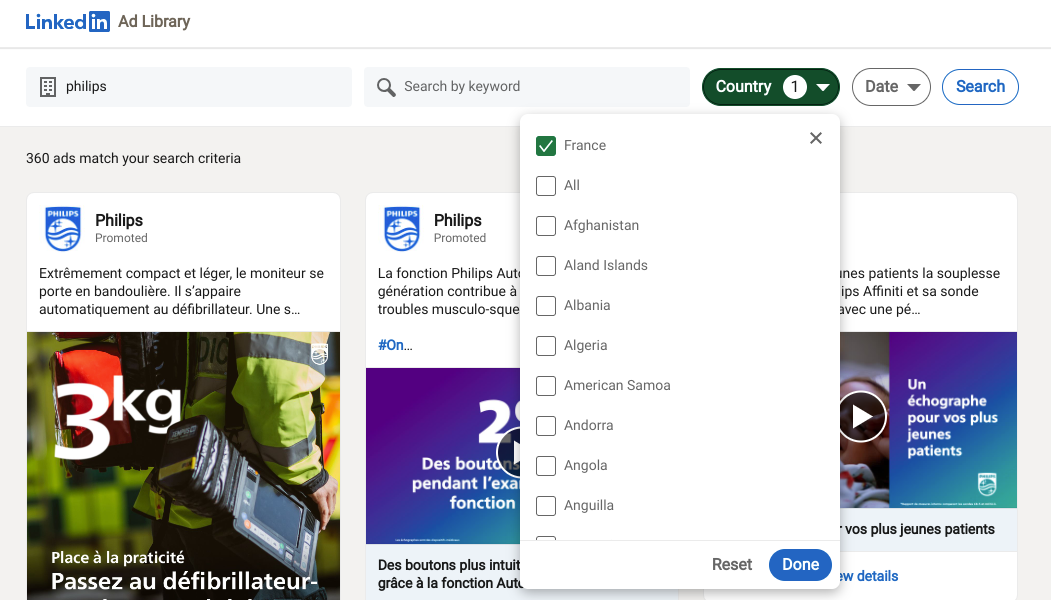
Filtering op land en recentheid van de ads is ook mogelijk.
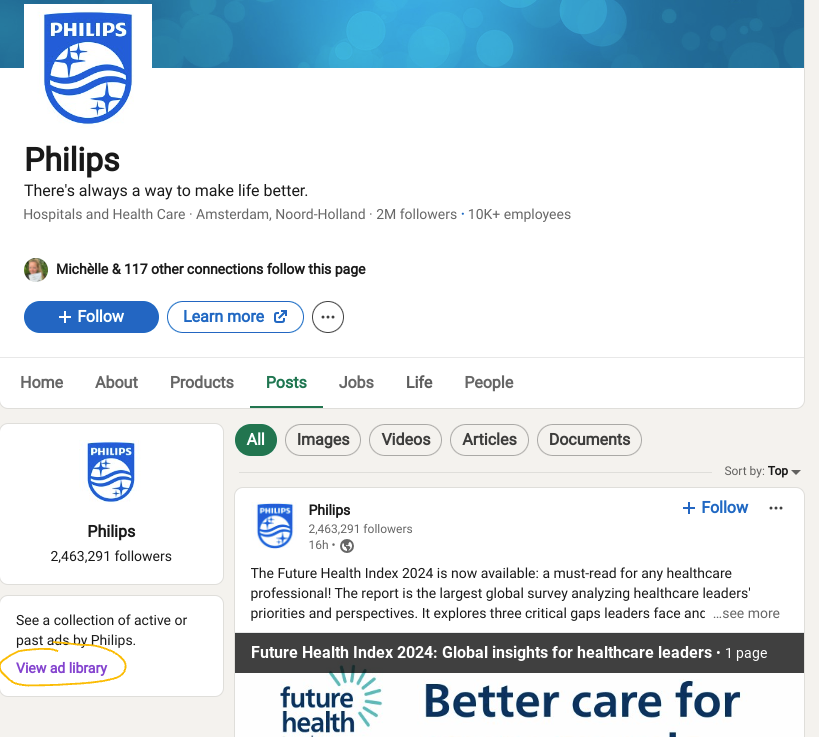
Wil je direct naar de advertenties van je concurrent gaan vanuit de Company Page? Dan is dat ook mogelijk door naar de berichten (posts) te navigeren en links onderin op ‘View ad library’ te klikken. Je gaat dan direct door naar alle advertenties van die organisatie.
Meer manieren om te spieken
Naast de hiervoor genoemde mogelijkheden, zijn er meer opties om te spieken bij je concurrent. Denk bijvoorbeeld aan SEO-tools zoals SERanking, waarbij je onder andere de ranking van zoektermen van je concurrenten in kaart kunt brengen. Ook zijn er tools zoals Priceshape, die de productprijzen van je concurrenten real-time scannen, zodat je zelf een andere pricing-strategie kunt hanteren.
Wil je hier meer over weten of een volledige analyse van je concurrenten in de mail ontvangen? Stuur me dan even een berichtje!